Anuncio
La Tienda Windows es casi irreconocible desde el páramo yermo que era cuando se puso en funcionamiento por primera vez. Microsoft visualiza claramente un futuro en el que todos sus las aplicaciones principales están disponibles a través de la tienda 10 aplicaciones de la Tienda Windows que no sabías que existíanGrandes nombres finalmente han entrado en la Tienda Windows. Puede que no te des cuenta de lo bueno que se ha vuelto. Permítanos mostrarle lo que se ha perdido. Lee mas , y han estado haciendo un esfuerzo concertado para que todos se sumen a la idea lo más rápido posible.
Pero las aplicaciones de la Tienda Windows (o aplicaciones UWP, aplicaciones modernas, aplicaciones de metro, aplicaciones universales o como quieras llamarlos ¿Está confundido por la terminología de la aplicación de Windows?¿Alguna vez se preguntó cuál es la diferencia entre una aplicación, programa o software? ¿O si esa aplicación de Windows es metro, moderna, universal o sencilla? No estás solo. Vamos a aclarar las cosas! Lee mas
) todavía tienen una molestia importante: la falta de una barra de desplazamiento. O, más exactamente, la barra de desplazamiento de ocultación automática.¿Cómo se supone que debes saber que la página es desplazable si no hay una barra al costado de la ventana? Resulta que puedes mostrar la barra de desplazamiento para que siempre esté visible. Echemos un vistazo más de cerca a cómo hacer esto.
Cómo mostrar barras de desplazamiento en aplicaciones de la Tienda Windows
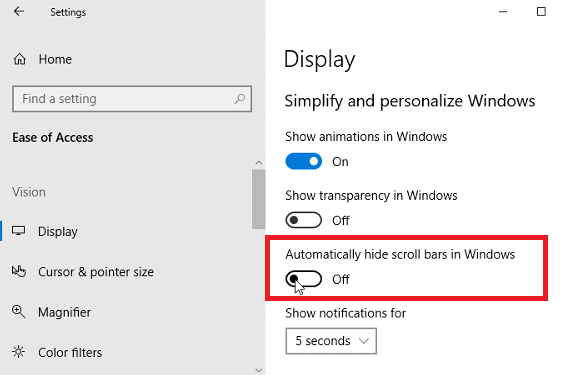
Para hacer que las barras de desplazamiento estén permanentemente visibles en las aplicaciones de la Tienda Windows, siga las instrucciones paso a paso a continuación. Nota: Debe ejecutar Windows build 17083 o posterior.
- Abre el Configuraciones aplicación
- Ve a la Facilidad de acceso sección.
- En el menú en el lado izquierdo de la pantalla, haga clic en Monitor.
- Desplácese hacia abajo para Simplifica y personaliza Windows.
- Deslice la palanca al lado de Ocultar automáticamente las barras de desplazamiento en Windows en el Apagado posición.
Alternativamente, puede editar el registro:
Para comenzar, abra el Editor de registro E ir a HKEY_CURRENT_USER \ Panel de control \ Accesibilidad. A continuación, en el panel derecho, cree un nuevo valor DWORD de 32 bits denominado DynamicScrollbars. Para completar el proceso, establezca su valor en 0 (estableciendo el valor en 1 oculta las barras de nuevo.)
Dan es un expatriado británico que vive en México. Es el editor gerente del sitio hermano de MUO, Blocks Decoded. En varias ocasiones, ha sido editor social, editor creativo y editor financiero de MUO. Puede encontrarlo deambulando por el piso de exhibición en el CES en Las Vegas todos los años (¡gente de relaciones públicas, comuníquese!), Y hace muchos sitios detrás de escena...


